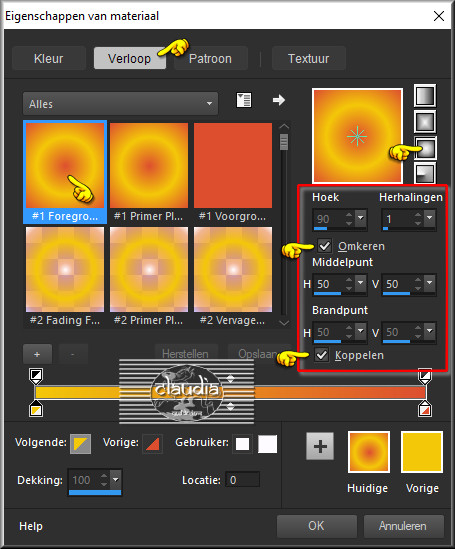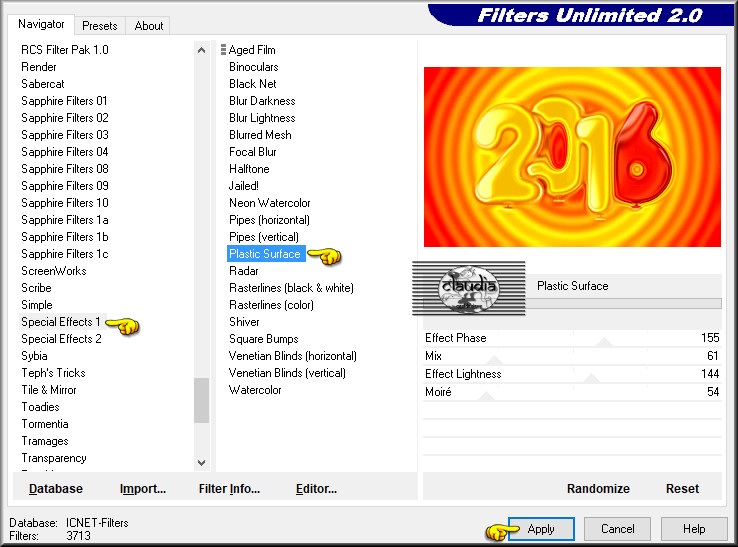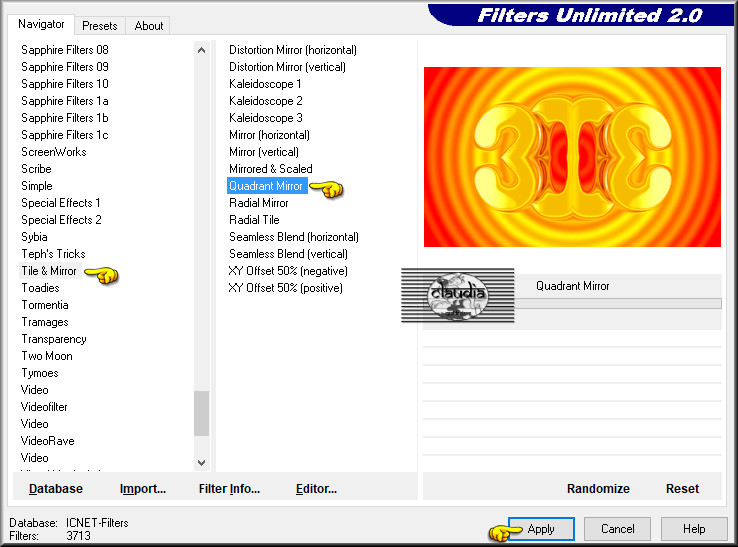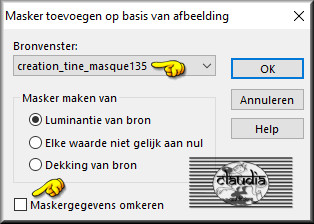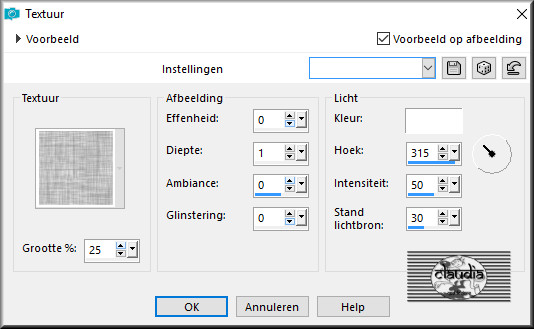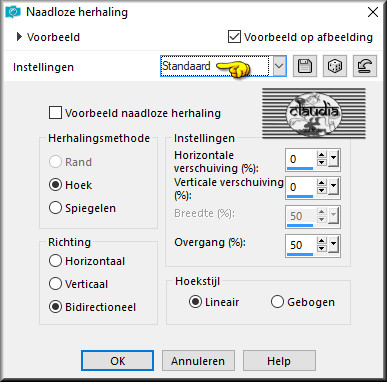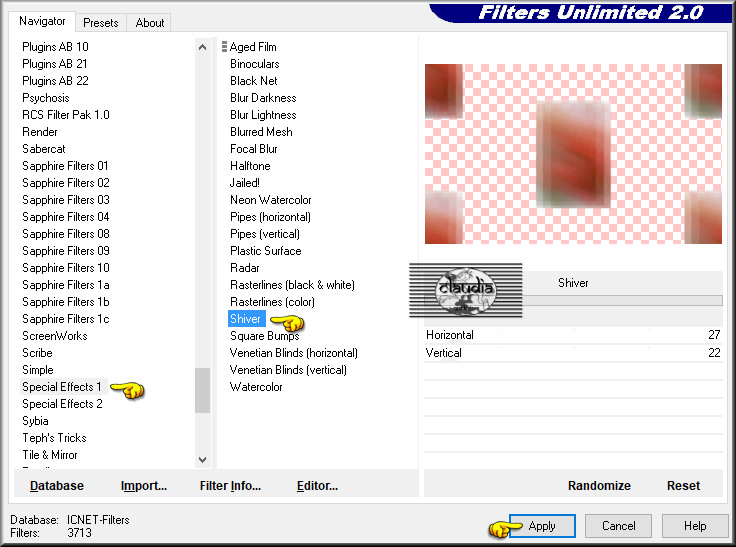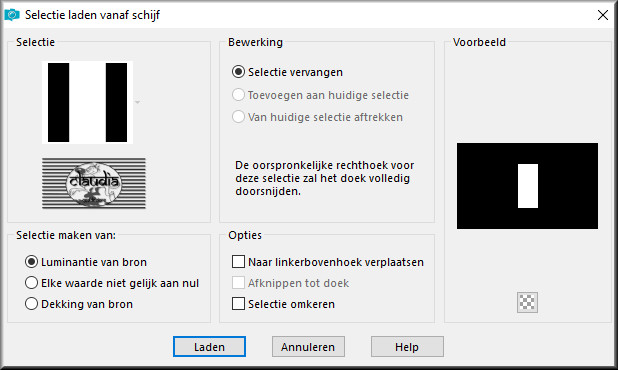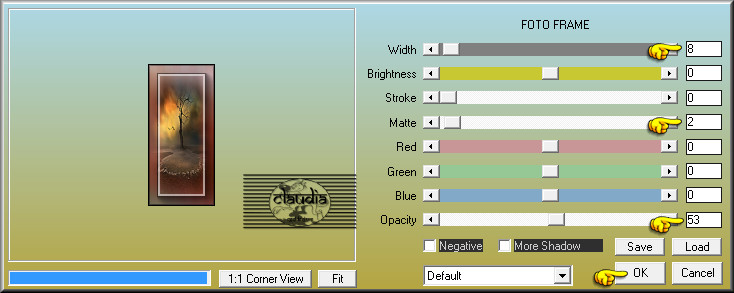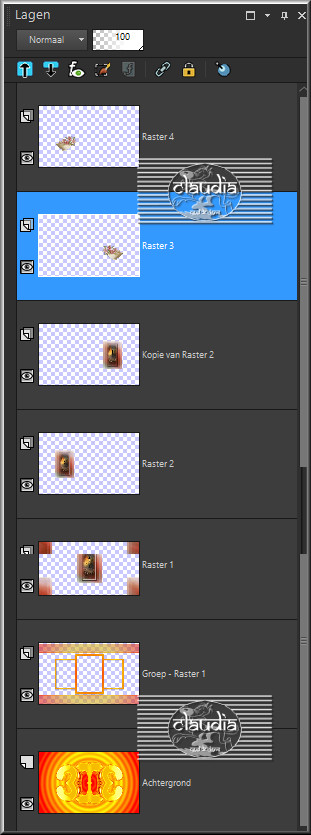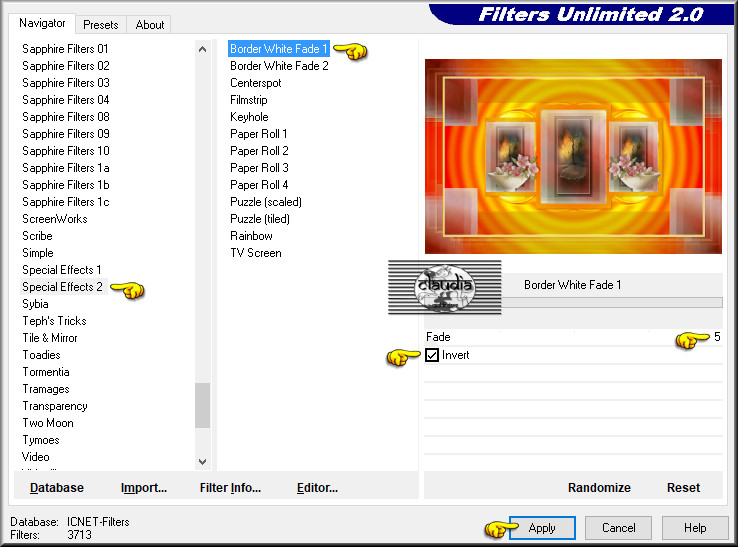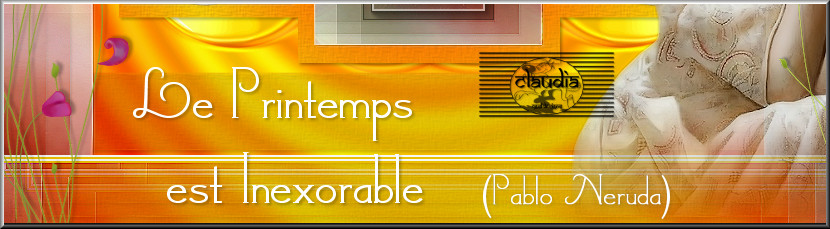Deze tutorial is auteursrechtelijk beschermd door Kathania, alle rechten voorbehouden.
Elke verspreiding, zonder voorafgaande schriftelijke toestemming is geheel verboden.
Elke gelijkenis met een andere tutorial is puur toeval.
Deze les is geschreven in PSP X9 op 03-06-2018.
Ik heb de persoonlijke toestemming van Kathania om haar lessen te vertalen uit het Frans.
Wil je deze vertaling linken, dan moet je Kathania daarvoor persoonlijk toestemming om vragen !!!
Ik ben alleen maar de vertaler, de auteursrechten liggen volledig bij Kathania.
Merci beaucoup Kathania, que je pouvez traduire vos leçonsmen Néerlandais.
Claudia.
Materialen :

Het masker openen we in PSP zelf.
De Selectie "selectionrectangle" steek je in de juiste map van jouw PSP versie : Corel_12/Selectes.
De gebruikte filters in deze les :

- Filters Unlimited 2.0.
- Special Effects 1 - Plastic Surface en Shiver ***
- Tile & Mirror - Quadrant Mirror ***
- AAA Frames - Foto Frame.
- Special Effects 2 - Border White Fade 1 ***
***Importeer de filter Special Effects en Tile & Mirror in het filter "Filters Unlimited 2.0"***
Wanneer je met eigen kleuren werkt speel dan met de mengmodus
en/of dekking naar eigen inzicht
Kleurenpallet :

Voorgrondkleur = #F3C80A
Achtergrondkleur = #DD4F30
3de kleur = #FFFFFF
Ga naar het Kleurenpallet en klik met de muis in de Voorgrondkleur en daarna op het tabblad "Verloop".
Maak een Verloop met deze instellingen :
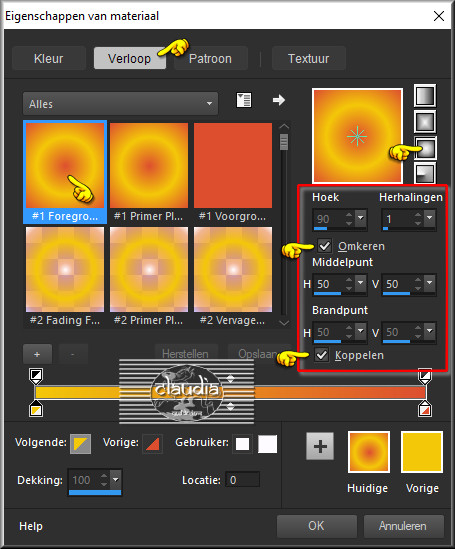
Klik op de onderstaande banner om naar de originele les te gaan :


1.
Open een Nieuwe afbeelding van 900 x 550 px, transparant.
Vul de afbeelding met het Verloop.
Open uit de materialen het WordArt "2016".
Bewerken - Kopiëren.
Ga terug naar je werkje.
Bewerken - Plakken als nieuwe laag.
Het jaartal staat gelijk goed.

2.
Lagen - Samenvoegen - Alle lagen samenvoegen.
Effecten - Insteekfilters - <I.C.NET Software> - Filters Unlimited 2.0 - Special Effects 1 - Plastic Surface :
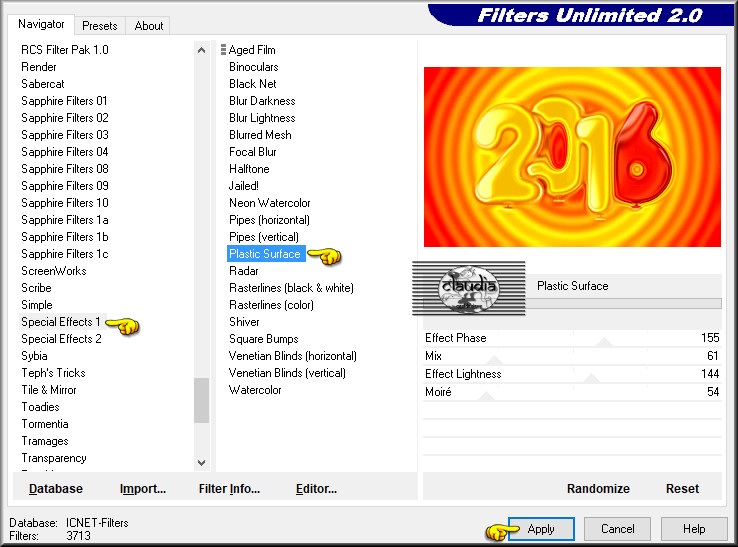
Effecten - Insteekfilters - <I.C.NET Software> - Filters Unlimited 2.0 - Tile & Mirror - Quadrant Mirror :
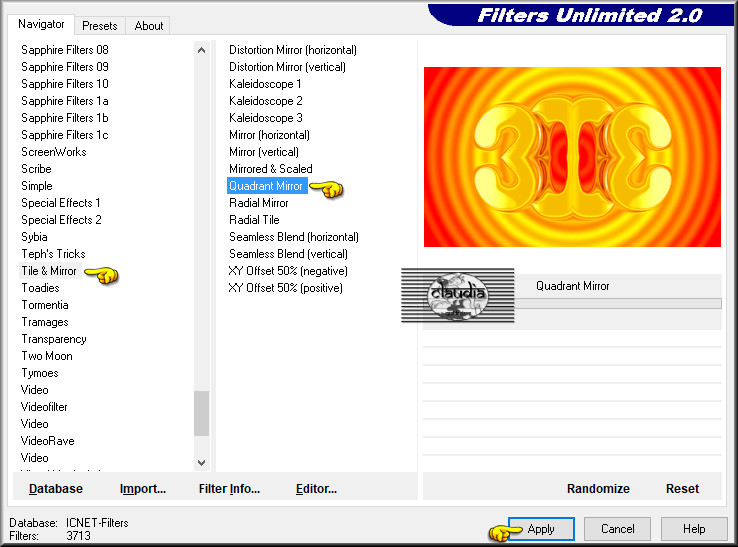

3.
Lagen - Nieuwe rasterlaag.
Vul deze laag met het Verloop.
Open uit de materialen het Masker "creation_tine_masque135" en minimaliseer het.
Ga terug naar je werkje.
Lagen - Nieuwe maskerlaag - Uit afbeelding :
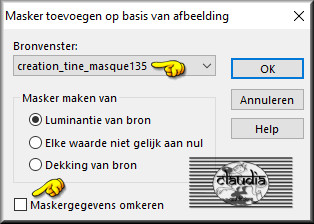
Effecten - Randeffecten - Accentueren.
Lagen - Samenvoegen - Groep samenvoegen.
Effecten - 3D-Effecten - Slagschaduw :
Verticaal = 2
Horizontaal = 2
Dekking = 30
Vervaging = 4
Kleur = Zwart (#000000)
Effecten - Textuureffecten - Textuur : Textuur = Arcering fijn
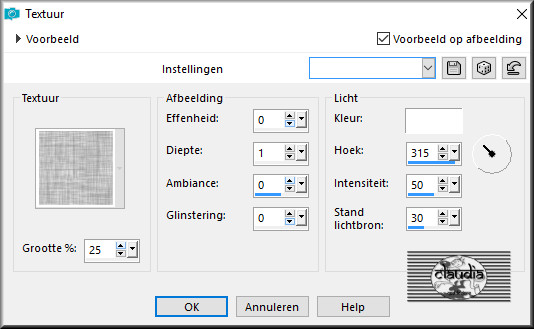

4.
Activeer de onderste laag in het Lagenpallet (= Achtergrond).
Open uit de materialen de tube "decoration_nuages".
Bewerken - Kopiëren.
Ga terug naar je werkje.
Bewerken - Plakken als nieuwe laag.
De tube staat gelijk goed.
Selecties - Alles selecteren.
Selecties - Zwevend.
Effecten - Afbeeldingseffecten - Naadloze herhaling :
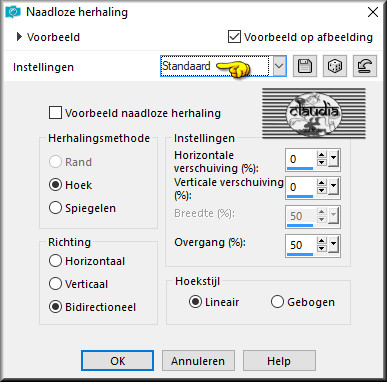
Selecties - Niets selecteren.
Effecten - 3D-Effecten - Slagschaduw : de instellingen staan goed.

5.
Effecten - Insteekfilters - <I.C.NET Software> - Filters Unlimited 2.0 - Special Effects 1 - Shiver :
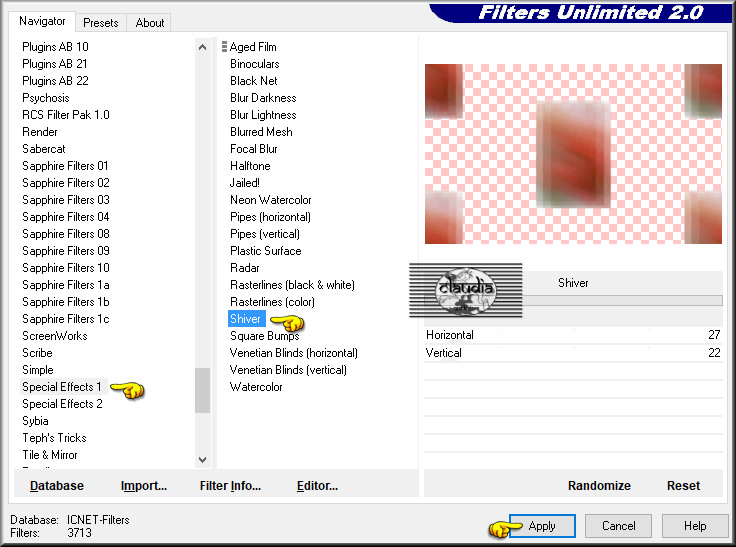
Effecten - Randeffecten - Accentueren.
Lagen - Nieuwe rasterlaag.
Selecties - Selectie laden/opslaan - Selectie laden vanaf schijf : selectionrectangle
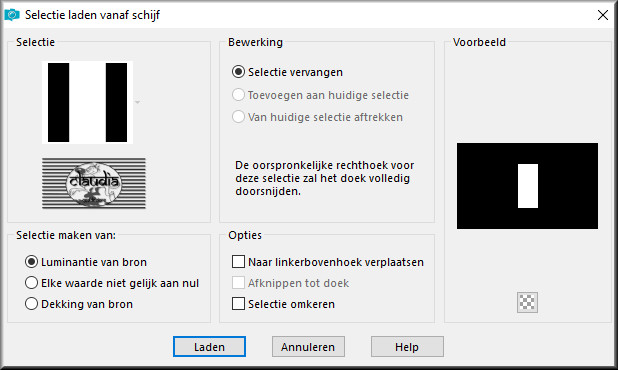

6.
Open uit de materialen de tube "VERLAINE C 63".
Bewerken - Kopiëren.
Ga terug naar je werkje.
Bewerken - Plakken in selectie.
Effecten - Randeffecten - Accentueren.
Lagen - Samenvoegen - Omlaag samenvoegen.
Laat de selectie actief !!!
Effecten - Insteekfilters - AAA Frames - Foto Frame :
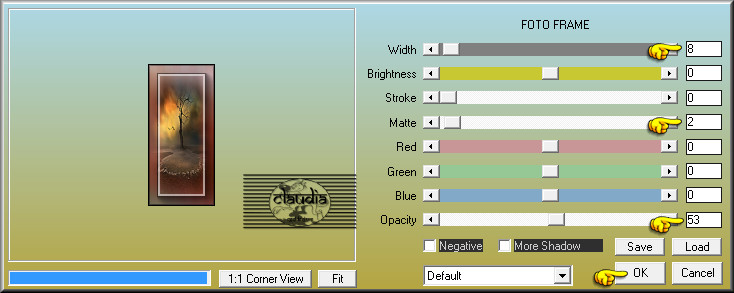
Selecties - Niets selecteren.

7.
Open uit de materialen de tube "paysage_decoration".
Bewerken - Kopiëren.
Ga terug naar je werkje.
Bewerken - Plakken als nieuwe laag.
Effecten - Afbeeldingseffecten - Verschuiving :
Horizontale verschuiving = -220
Verticale verschuiving = -2
Aangepast en Transparant aangevinkt
Lagen - Dupliceren.
Effecten - Afbeeldingseffecten - Verschuiving :
Horizontale verschuiving = 430
Verticale verschuiving = 1
Aangepast en Transparant aangevinkt
Open uit de materialen de tube "vase1_droite".
Bewerken - Kopiëren.
Ga terug naar je werkje.
Bewerken - Plakken als nieuwe laag.
Effecten - Afbeeldingseffecten - Verschuiving :
Horizontale verschuiving = 214
Verticale verschuiving = -57
Aangepast en Transparant aangevinkt
Open uit de materialen de tube "vase2_gauche".
Bewerken - Kopiëren.
Ga terug naar je werkje.
Bewerken - Plakken als nieuwe laag.
Effecten - Afbeeldingseffecten - Verschuiving :
Horizontale verschuiving = -211
Verticale verschuiving = -57
Aangepast en Transparant aangevinkt
Op de bovenste laag in het Lagenpallet (= vase 2) pas je de volgende slagschaduw toe :
Verticaal = -3
Horizontaal = 6
Dekking = 30
Vervaging = 4
Kleur = Zwart (#000000)
Op de 2de laag bovenaan in het Lagenpallet (= vase 1) pas je de volgende slagschaduw toe :
Verticaal = -1
Horizontaal = -8
Dekking = 30
Vervaging = 4
Kleur = Zwart (#000000)
Het Lagenpallet ziet er nu zo uit :
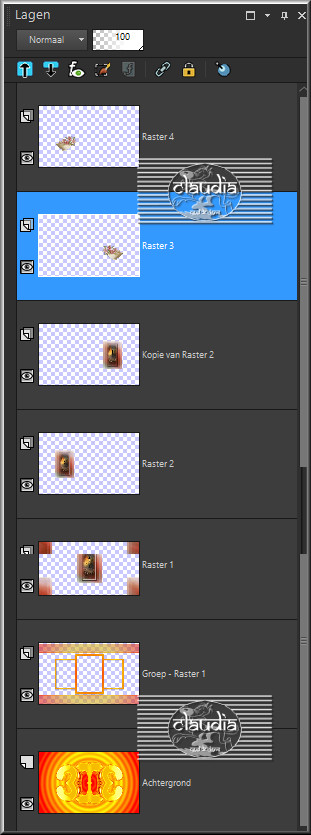

8.
Lagen - Samenvoegen - Alle lagen samenvoegen.
Bewerken - Kopiëren !!!
Afbeelding - Randen toevoegen : Symmetrisch aangevinkt
2 px met de 3de kleur : #FFFFFF
2 px met de Voorgrondkleur : #F3C80A
2 px met de 3de kleur : #FFFFFF
2 px met de Voorgrondkleur : #F3C80A
60 px met de 3de kleur : #FFFFFF
Activeer de Toverstaf, Doezelen en Tolerantie op 0.
Ga terug naar je werkje.
Selecteer de witte rand van 60 px.
Bewerken - Plakken in selectie (werkje zit in het geheugen).
Laat de selectie actief !!!
Effecten - Insteekfilters - <I.C.NET Software> - Filters Unlimited 2.0 - Special Effects 1 - Shiver : de instellingen staan goed.
Selecties - Niets selecteren.

9.
Effecten - Insteekfilters - <I.C.NET Software> - Filters Unlimited 2.0 - Special Effects 2 - Border White Fade 1 :
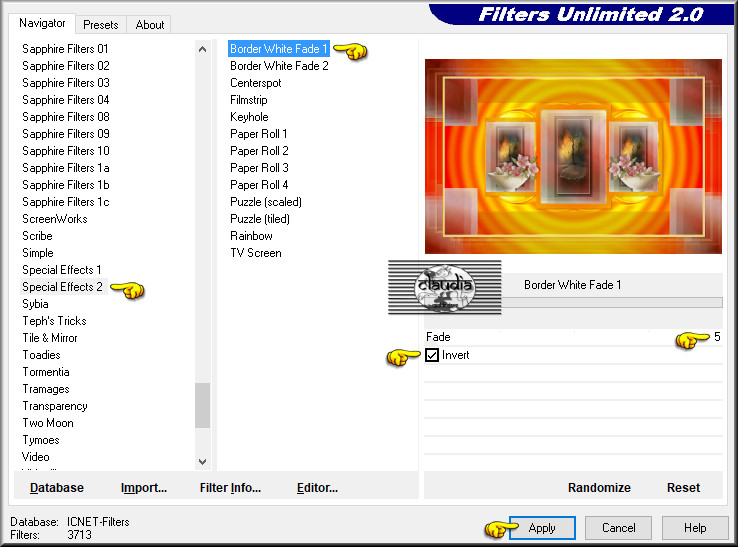
Open uit de materialen de tube "VERLAINE C 82".
Verwijder het watermerkje.
Bewerken - Kopiëren.
Ga terug naar je werkje.
Bewerken - Plakken als nieuwe laag.
Effecten - Afbeeldingseffecten - Verschuiving :
Horizontale verschuiving = 352
Verticale verschuiving = -100
Aangepast en Transparant aangevinkt
Effecten - 3D-Effecten - Slagschaduw :
Verticaal = -4
Horizontaal = 19
Dekking = 30
Vervaging = 4
Kleur = Zwart (#000000)
Aanpassen - Scherpte - Verscherpen.

10.
Open uit de materialen de tube "decoration_fleurs".
Bewerken - Kopiëren.
Ga terug naar je werkje.
Bewerken - Plakken als nieuwe laag.
Plaats de tube links op je werkje :

Effecten - 3D-Effecten - Slagschaduw :
Verticaal = -2
Horizontaal = 4
Dekking = 30
Vervaging = 4
Kleur = Zwart (#000000)
Lagen - Dupliceren.
Afbeelding - Formaat wijzigen : 75%, formaat van alle lagen wijzigen niet aangevinkt.
Plaats rechts de verkleinde tube rechts op je werkje :


11.
Open uit de materialen het WordArt "citation_pabloneruda".
Bewerken - Kopiëren.
Ga terug naar je werkje.
Bewerken - Plakken als nieuwe laag.
Plaats de tekst zoals op het voorbeeld :
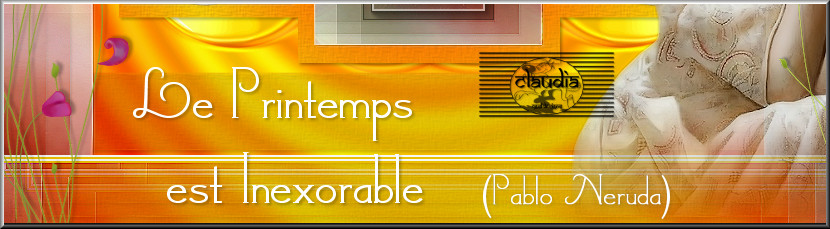
Afbeelding - Randen toevoegen : 1 px met de 3de kleur : #FFFFFF, Symmetrisch aangevinkt.
Afbeelding - Formaat wijzigen : 900 px breedte, formaat van alle lagen wijzigen aangevinkt.
Aanpassen - Scherpte - Verscherpen.
Lagen - Nieuwe rasterlaag.
Plaats hierop je watermerkje.
Lagen - Samenvoegen - Alle lagen samenvoegen.
Sla je werkje op als JPG-formaat en hiermee ben je aan het eind gekomen van deze mooie les van Kathania.

© Claudia - Juni 2018.